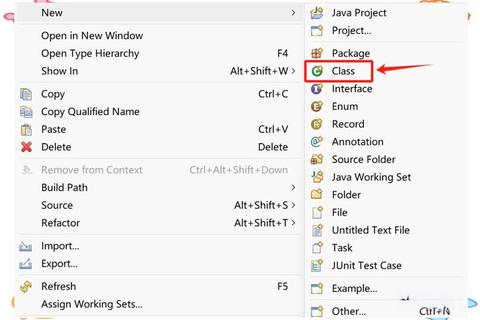Eclipse作为一款经典的开源集成开发环境(IDE),广泛应用于Java及其他编程语言的开发场景。许多用户在下载Eclipse时,常因网络环境、系统配置或版本选择不当等问题导致下载失败或安装后无法正常启动。本文将从实际案例出发,系统梳理Eclipse下载过程中的常见问题,并提供多种解决方案,帮助用户顺利完成安装并优化使用体验。
一、下载前的准备工作
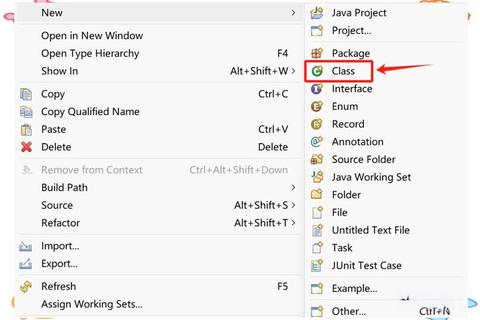
1. 确认系统环境
操作系统位数:Eclipse的版本需与系统位数(32位或64位)一致。可通过系统属性查看(右键“此电脑”→“属性”)。若JDK与Eclipse位数不匹配,启动时会报错。
JDK安装验证:Eclipse依赖Java环境,需提前安装JDK并配置环境变量。通过命令行输入`java -version`,若提示“不是内部或外部命令”,则需重新配置环境变量。
2. 选择合适的Eclipse版本
开发需求匹配:官网提供多种版本,如“Eclipse IDE for Java Developers”(标准Java开发)、“Enterprise Java and Web Developers”(企业级开发)等。建议根据项目需求选择,避免功能冗余。
安装方式选择:
在线安装器:适合网络稳定的用户,支持灵活选择组件。
离线安装包:适合网络受限场景,需下载完整压缩包(如“Eclipse IDE for Java EE Developers”)。
二、下载速度慢的解决方案
1. 使用国内镜像源加速
Eclipse官网服务器位于国外,直接下载可能速度缓慢。推荐以下方法:
镜像站点选择:在官网下载页面点击“Select Another Mirror”,选择中国境内的镜像源(如大连东软、北京理工大学镜像),下载速度可提升至1-5MB/s。
修改软件源配置:已安装Eclipse的用户,可在“Preferences”→“Install/Update”→“Available Software Sites”中,将默认源`)。
2. 下载工具辅助
迅雷等下载器:复制下载链接后,使用多线程下载工具可显著提升速度。
分时段下载:避开网络高峰时段(如工作日白天),选择凌晨或清晨下载。
三、安装过程中的常见错误及处理
1. 启动时报错“An error has occurred. See the log file”
原因分析:常见于JDK未安装、环境变量配置错误或安装包损坏。
解决步骤:
1. 检查JDK是否安装并配置`JAVA_HOME`及`Path`变量。
2. 删除原有安装目录,重新下载安装包。
3. 若仍报错,尝试以管理员权限运行Eclipse。
2. 安装后无法创建快捷方式
现象:将`eclipse.exe`直接拖拽至桌面可能导致快捷方式失效。
正确操作:右键点击`eclipse.exe`,选择“发送到”→“桌面快捷方式”。
3. 内存不足导致崩溃(GC overhead limit exceeded)
调整内存配置:编辑`eclipse.ini`文件,增大堆内存参数:
ini
-Xms512m
-Xmx1024m
-XX:MaxPermSize=1024m
修改后保存并重启Eclipse。
四、进阶优化与功能扩展
1. 中文语言包安装
在线安装:通过“Help”→“Install New Software”添加语言包地址`
离线安装:下载汉化插件(如`BabelLanguagePack`),解压至Eclipse安装目录的`dropins`文件夹。
2. 插件推荐
代码提示增强:安装Eclipse Color Theme插件,优化代码高亮。
版本控制集成:EGit插件支持Git仓库管理,提升团队协作效率。
五、替代软件推荐
若Eclipse无法满足需求,可尝试以下IDE:
1. IntelliJ IDEA:智能代码补全和重构功能强大,社区版免费,适合Java开发者。
2. Visual Studio Code:轻量级跨平台编辑器,通过插件扩展支持多种语言,适合前端及脚本开发。
通过上述方法,用户可系统性解决Eclipse下载及安装中的各类问题。建议优先选择镜像源加速下载,并在安装后根据开发需求调整配置。若问题仍未解决,可查阅Eclipse官方论坛或社区获取进一步支持。